Сегодня хотел бы рассказать как быстро установить Freebsd 10, выполнить необходимый минимум настроек, установить apache, mysql, nginx, vsftp, phpmyadmin и разместить на всем этом хозяйстве сайт на wordpress.
На углубленном курсе "Архитектура современных компьютерных сетей" вы с нуля научитесь работать с Wireshark и «под микроскопом» изучите работу сетевых протоколов. На протяжении курса надо будет выполнить более пятидесяти лабораторных работ в Wireshark.
Реклама ИП Скоромнов Д.А. ИНН 331403723315
В принципе, задача не особо сложная, стандартная, по отдельности можно все найти в интернете. Но когда мне понадобилось быстро это сделать, я толкнулся с несколькими нюансами, о которых обязательно упомяну. Помимо этого, в 10-й версии freebsd произошли некоторые изменения, который первое время ставят в тупик. Например, больше нет sysinstall, вместо него bsdinstall. Привычные команды pkg_add или pkg_info теперь выглядят как pkg install и pkg info. Исчезло нижнее подчеркивание. Я очень удивился, когда увидел ответ на команду pkg_add:
pkg_add: Command not found.
Установка freebsd 10.1
Итак, ставить будем из минимального образа ftp://ftp.freebsd.org/pub/FreeBSD/releases/amd64/amd64/ISO-IMAGES/10.1/FreeBSD-10.1-RELEASE-amd64-bootonly.iso Все необходимое после установки поставим сами. Загружаемся с FreeBSD-10.1-RELEASE-amd64-bootonly.iso
Нас встречает меню установки:
Выбираем Install. Дальше идет выбор раскладки, оставляем первое значение по-умолчанию:
Далее указываем имя сервера. Я назвал его websr.local:
Теперь предстоит выбрать состав установки. Можно ничего не выбирать, а все, что нужно, поставить потом отдельно. Но по моему опыту, дерево портов ports и исходные коды системы src чаще всего нужны, поэтому выбираем их:
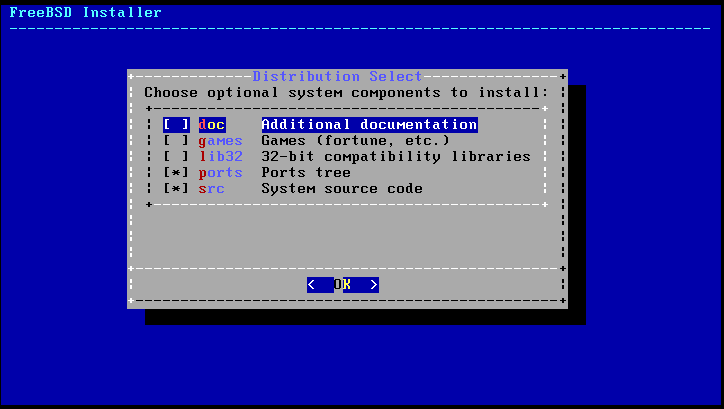 После этого установщик нам сообщает, что установочных файлов на данном диске нет, их надо загрузить из интернета и следующим шагом предлагает настроить сетевой интерфейс. Сделаем это. Выбираем сетевую карту, которая смотрит в интернет. Дальше нам предлагают ввести настройки IPv4 для этого интерфейса, соглашаемся:
После этого установщик нам сообщает, что установочных файлов на данном диске нет, их надо загрузить из интернета и следующим шагом предлагает настроить сетевой интерфейс. Сделаем это. Выбираем сетевую карту, которая смотрит в интернет. Дальше нам предлагают ввести настройки IPv4 для этого интерфейса, соглашаемся:
У меня настройки приходят по DHCP, поэтому на следующем шаге я соглашаюсь с тем, что принимаю настройки по DHCP:
Следующим шагом предлагается настроить IPv6. Нам это не нужно, отказываемся.
Далее появляется экран с настройками DNS сервера. Указываем свой:
Теперь выбираем ftp сервер, с которого будем загружать информацию. Я обычно выбираю первый, который предлагается по-умолчанию:
На следующем этапе нам нужно выбрать, как разбивать жесткий диск. Обычно это самая трудная и не понятная новичкам процедура. Мы не будем вдаваться в подробности этого процесса, выберем самый простой - автоматическая разбивка всего диска, 1-й пункт:
Указываем, что хотим использовать весь диск:
На следующем шаге оставляем все параметры по-умолчанию и выбираем Finish:
В окне с подтверждением соглашаемся с тем, что делаем, выбирая Commit.
Дальше начинается автоматический процесс разбивки диска и установки Freebsd 10. Дожидаемся его окончания, которое будет обозначено предложением задать пароль root. Делаем это:
Далее нас спрашивают, установлены ли часы системы в соответствии с гринвичем, или нет. У меня нет, время стоит в соответствии с моим часовым поясом, поэтому выбираю No:
Потом уже выбираю свою временную зону. Показывать не буду, там и так все просто и понятно. После выбора часового пояса, нужно указать, какие службы будут запущены. Нам пригодятся ssh и ntpd, выбираем их:
Затем нам предложат добавить пользователей к системе. Отказываемся, сделаем это позже по мере необходимости. На этом установка закончена. Мы оказываемся в меню установщика, где можем внести еще какие-то изменения в установку. Но нам это не нужно. Выбираем Exit и жмем Ok:
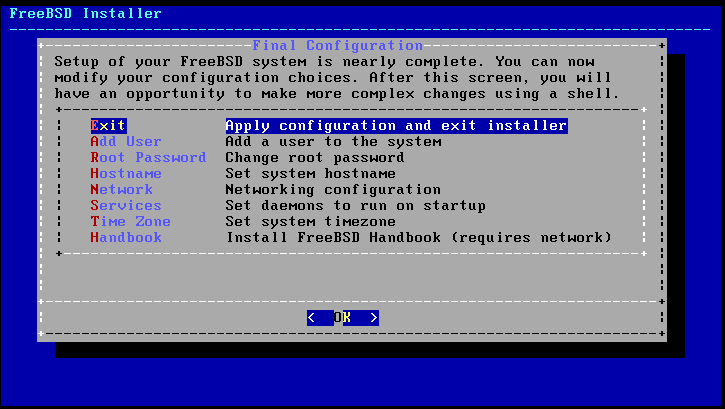 Перезагружаемся. На этом установка системы окончена. Приступаем к настройке.
Перезагружаемся. На этом установка системы окончена. Приступаем к настройке.
Помогла статья? Подписывайся на telegram канал автора
Анонсы всех статей, плюс много другой полезной и интересной информации, которая не попадает на сайт.Дополнительные материалы по Freebsd
На углубленном курсе "Архитектура современных компьютерных сетей" вы с нуля научитесь работать с Wireshark и «под микроскопом» изучите работу сетевых протоколов. На протяжении курса надо будет выполнить более пятидесяти лабораторных работ в Wireshark.
Реклама ИП Скоромнов Д.А. ИНН 331403723315
| Рекомендую полезные материалы по Freebsd: |
Описание установки Freebsd 11 на одиночный диск, либо на софтовый raid1, сделанный средствами zfs, которые поддерживает стандартный установщик.
Базовая настройка Freebsd, которую можно выполнить после установки сервера общего назначения. Представлены некоторые рекомендации по повышению удобства пользования и безопасности.
Описание и нюансы обновления системы Freebsd с помощью утилиты freebsd-update. Показано пошагово на конкретном примере обновления.
Настройка Freebsd шлюза для обеспечения выхода в интернет. Используется ipfw и ядерный нат, dnsmasq в качестве dhcp и dns сервера. Мониторинг сетевой активности с помощью iftop.
Подробная настройка на Freebsd прокси сервера squid + sams2 - панели управления для удобного администрирования.
Настройка максимально быстрого web сервера на базе Freebsd и nginx + php-fpm. Существенный прирост производительности по сравнению с классическим apache.
Настройка web сервера на Freebsd в связке с apache, nginx, php и mysql. Пошаговая установка и настройка каждого компонента.
|
 Server Admin Авторский блог системного администратора
Server Admin Авторский блог системного администратора

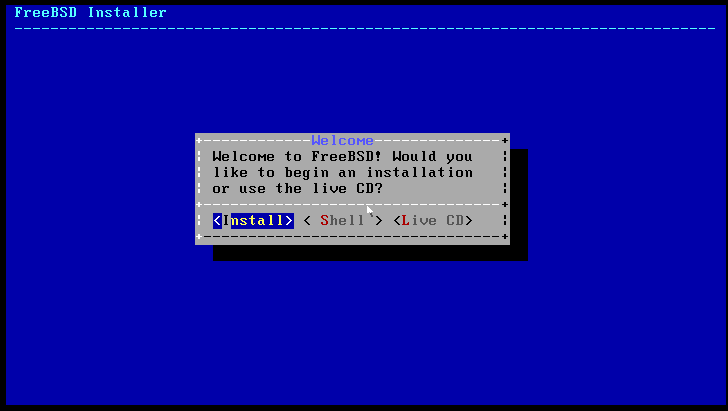
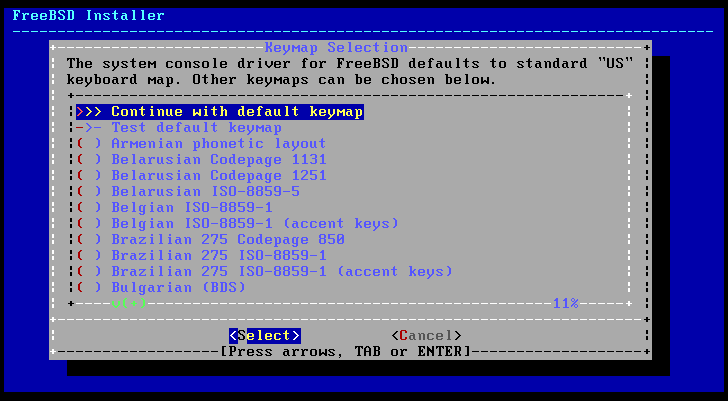
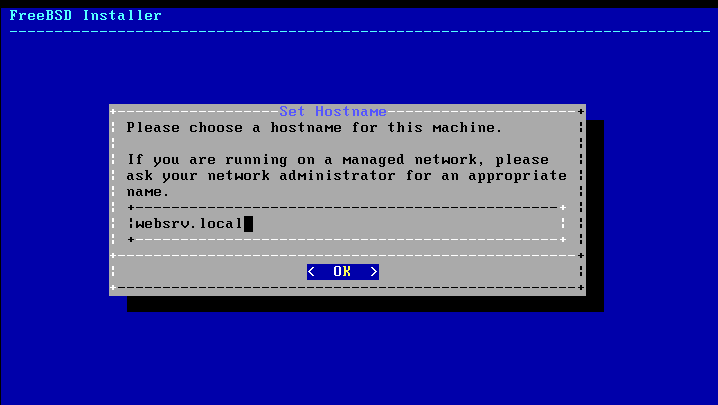
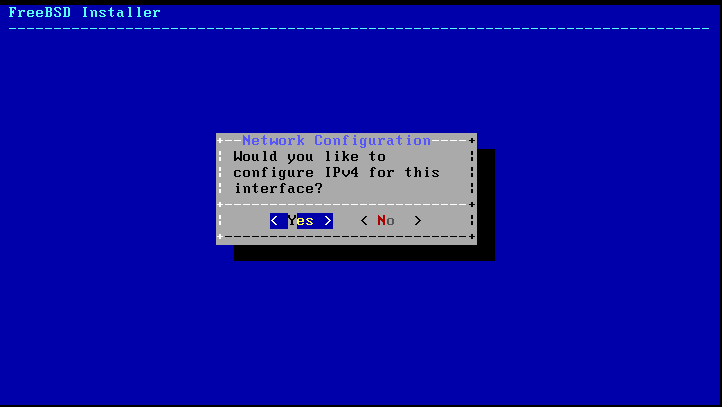
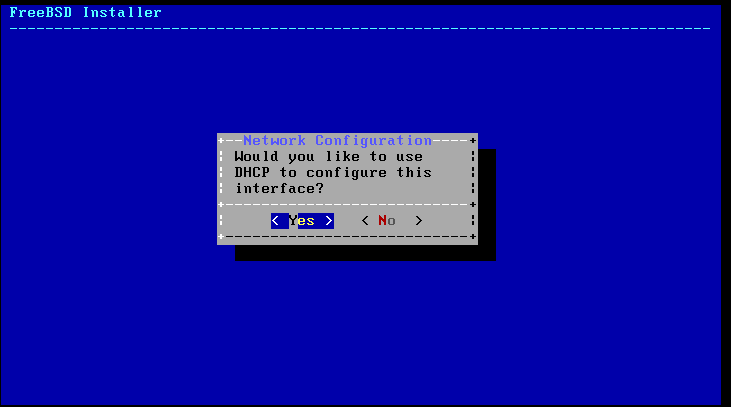
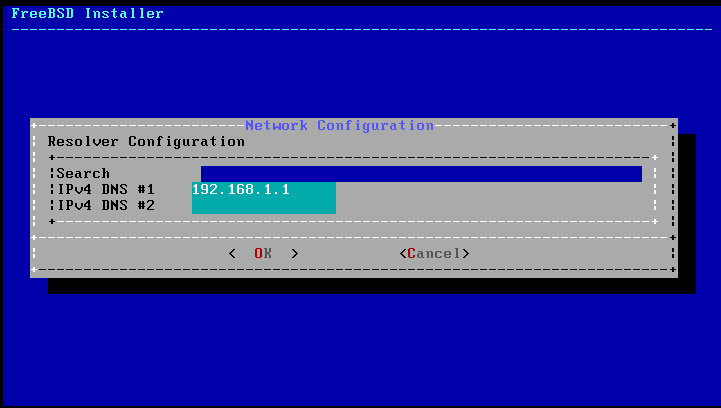
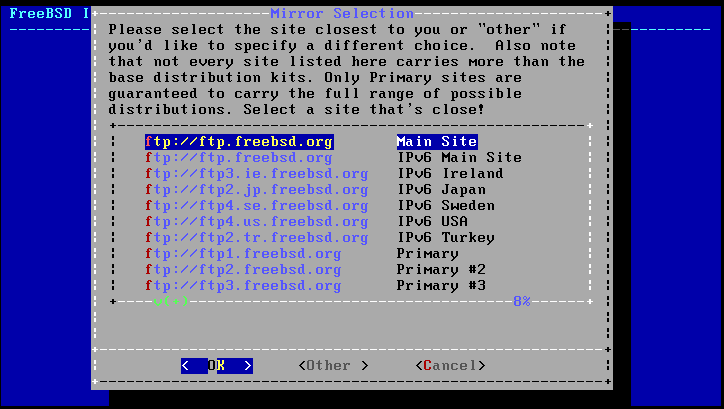
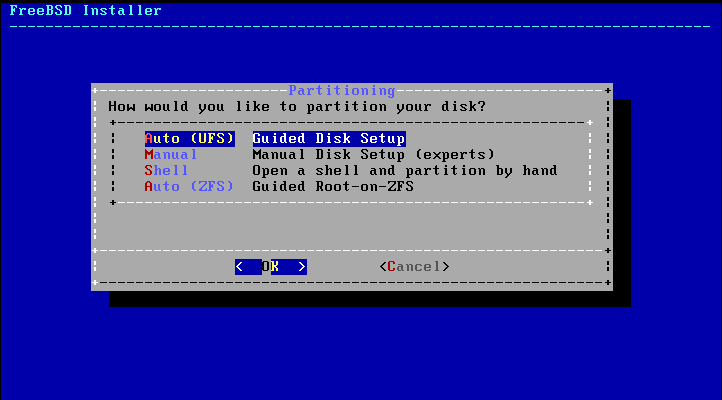
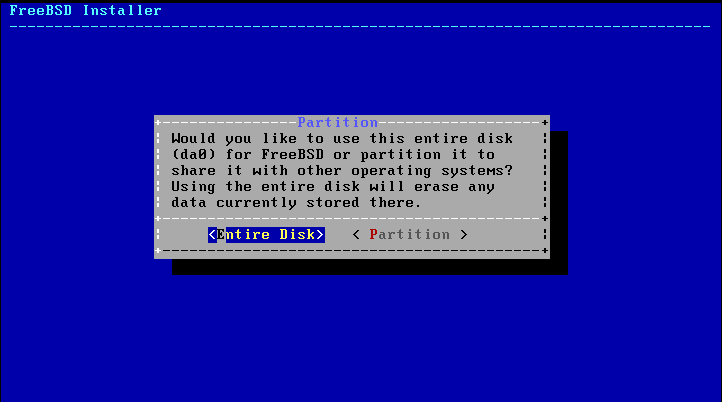
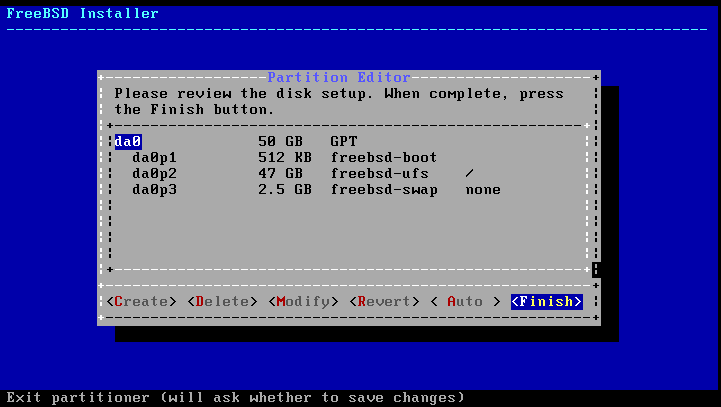
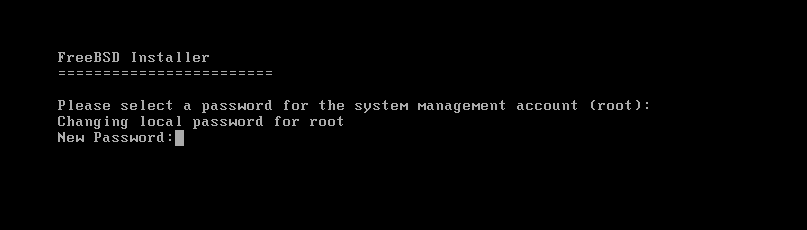
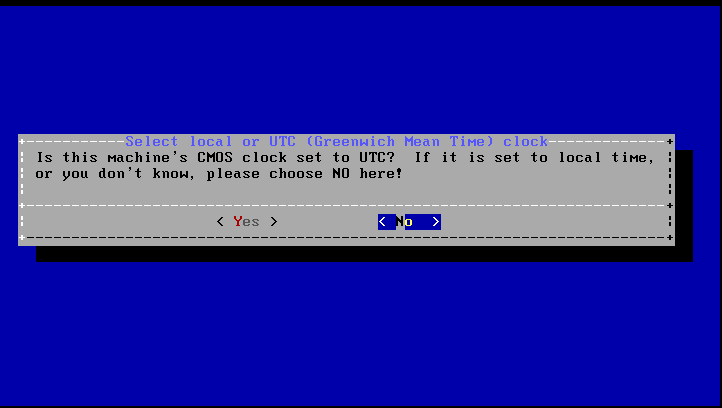
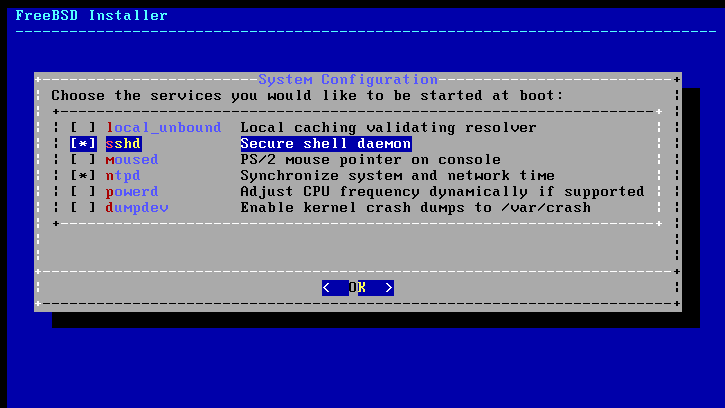

Такая же петрушка, пока делаю через pkg-static. Кстати mc начал падать при копировании через F5/
Ставьте 10.3 или 11, зачем старый 10.1? Я где-то читал, что это с ним проблемы, но не помню подробностей.
После установки системы FreeBSD 10.1, при установке любого пакета выдает ошибку...
/usr/local/lib/libpkg.so.3: Undefined symbol "openat"
И ничего не устанавливает. Обновления, не обновляет.
Что за ошибка, как ее исправить? Какие нужны "танцы с бубном"?